Como buscar rápidamente datos de países con Excel 2023
Aprende a buscar datos de países rápidamente en Excel en el 2023, con ayuda de esta herramienta no tendrás que volver a preocuparte por información sobre ciertos temas dentro de Excel.
Duración: 01:00 min





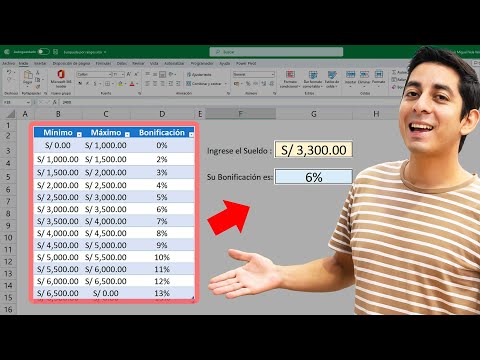

Responses